
スマホの音声入力で読書をより有意義に
この記事は、iPhoneの音声認識を使った読書メモを効率的に取る方法を自分なりにまとめたものです。Kindleにただハイライトを引く、メモを取ると比較しても記憶により残る方法かなと思っています。
出力(OUTPUT)を意識
数年前までは本は読む(INPUT)だけでした。読むだけでも記憶に残すことができましたし、類似の本を多読したり、同じ本を何度も読み返せば、薄い記憶も積み重なって層をなすことで、やがて地層のようになり、しっかりと記憶に定着をすることができていました(と、本人は思っている)。
ところが最近は、多読をしても、何度か読み返しても記憶に定着することができなくなってきたので試みているのが、出力(OUTPUT)をするということ。
Kindle Paperwhiteのハイライト機能
もっぱら読書にはKindle Paperwhiteを使っています。Kindleに無い本は紙の本を購入したり、図書館にあれば借りることでお金の節約を図る、ということもありますが、基本スタンスはKindle Paperwhiteで読書をします。本の保管場所として場所を取らない電子書籍のメリットであるかもありますが、何よりも気になった箇所にハイライトを引けるという点が気に入っています。
ハイライトを引いた箇所は後でゆっくりとアマゾンの「メモとハイライト」のページで確認をすることができるので、とても便利です。不満がある点としては、ハイライトを引いた際にメモを書けるものの、Kindle Paperwhiteのもっさりとした処理性能で文字をタイピングしようとはとても思わないこと、今まで一度もメモを書こうという気にはなりませんでした。
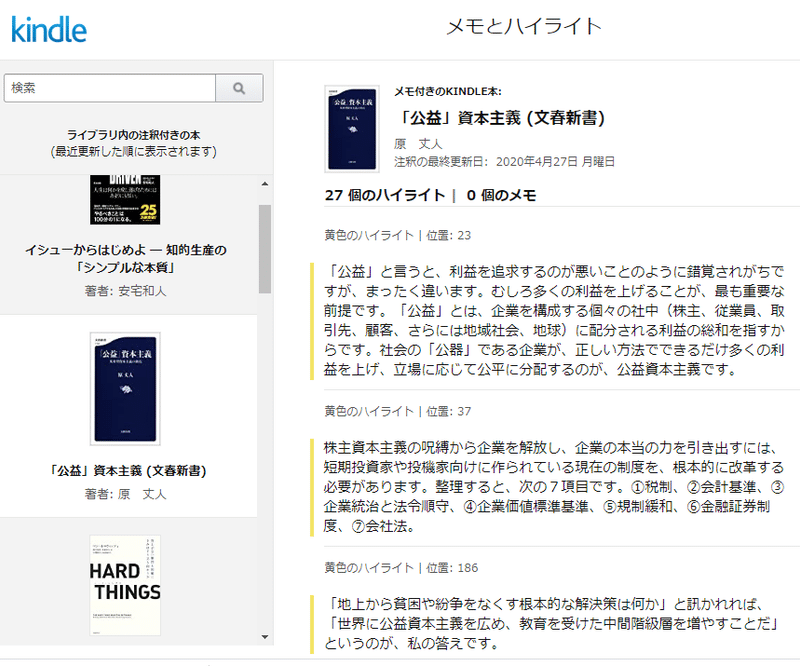
ハイライトを引くという行為も出力(OUTPUT)に他なりませんが、やはり効果が弱い。読むこと+調べること+自分の意見を加味することで、やっと記憶に定着させることができるのではないか。少し前に読書メモを書いたnote記事「読書メモ 「公益」資本主義(原 丈人さん)」は、Kindle Paperwhiteでハイライトを引いた箇所をもとに文章にしました。
その一瞬に感じたことが記憶に残らない
みなさんも経験があると思いますが、本を読んでいるその一瞬において、あっ!なるほど!こうしてみよう!といった思いついたことが、その本を読み終えたとき、下手するとその章を読み終えたときには記憶から無くなってしまっていることが多々あります。とてももったいない、ちょっとした労力をかけてもいいのでメモを取れないか。とはいってもKindle Paperwhiteでメモを書きたくないし、ましてや紙の書籍を器用に開いたまま(左手で机に押さえつけたまま)、右手だけでキーボードをたたいてメモを取るのも嫌です。
そこで思いついたのがiPhoneを使った音声入力による文字起こしです。出力(OUTPUT)するという行為において、ハイライトを引くよりも、言葉に出して言う、は効果ありそうですしね。
iPhoneを使った音声入力による文字起こし
今読んでいる本「サブスクリプション――「顧客の成功」が収益を生む新時代のビジネスモデル」の一文を音声入力してみました。
自分が間違ってしゃべった点も含めてw、一文字一句間違えずに音声認識をしてくれています。
この機能を使えば、紙の本でも Kindle Paperwhiteでも、気になった箇所の本文+メモを記録しておくことが簡単にできそうです。
音声入力のお作法
iPhoneで音声入力をする際のお作法というか、覚えておいた方がよいことをまとめておきます。一言でいえばあの文字はどうやって入力するの?ということです。
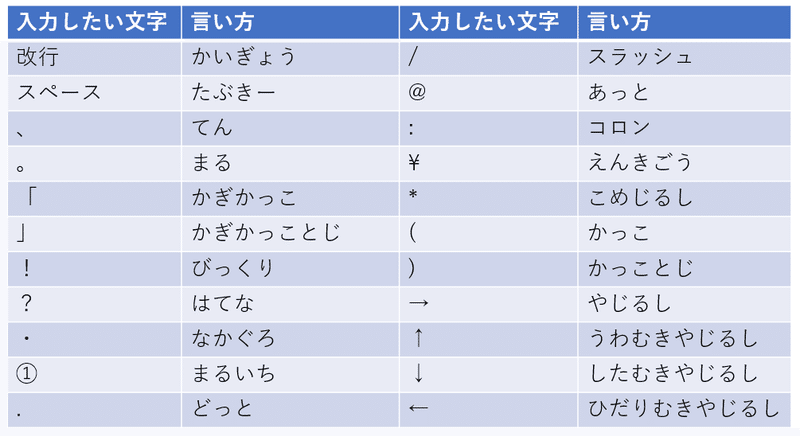
スペースを入力したいときはまさかの「たぶきー」。
他にもいろいろと音声入力できる記号はあります。
唯一の欠点は、場所を選ぶことでしょうか。周りに誰もいないときには気兼ねなく音声認識をさせることができますが、喫茶店や電車の中ではさすがに抵抗があります。
さいごに
とまあ、いろいろと書きましたが一番の理想形はKindle Paperwhiteでメモが音声入力できるようになってくれることなんですけれどねw
スマホの音声入力で読書をより有意義に!
追記
とここまで書いてたら西村さんのツイートが目に飛び込んできました。
Kindleやスマホが最強の読書環境だと思っていた時代もありました。32インチで読む本はメモも取りやすく、目次も常に表示できてよき。何時間でも座れる椅子に埋もれて読み続けられるのも最高ちゃうのかな pic.twitter.com/UnFNtRl5v2
— 西村 賢🐠Coral Capital / Ken Nishimura (@knsmr) May 8, 2020
もはやこれでよくないか感www
ちょうどこの在宅勤務期間中に24インチのディスプレイを購入してたので、雑誌を読んだら読みやすい読みやすい、ほぼ実物の雑誌と同じ大きさで見ることができるんです。書籍に至ってはすべてが大活字本以上の文字サイズ。ハイライト引きやすいし、メモも書きやすいw
この記事が気に入ったらサポートをしてみませんか?
